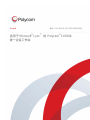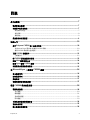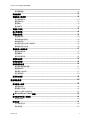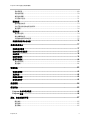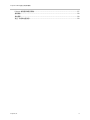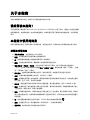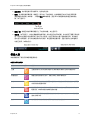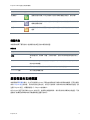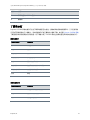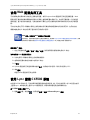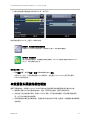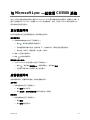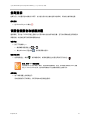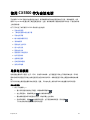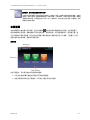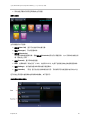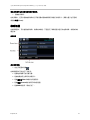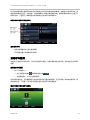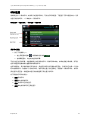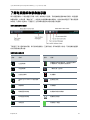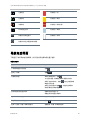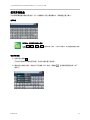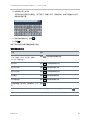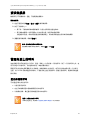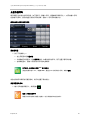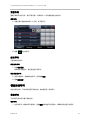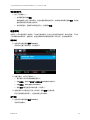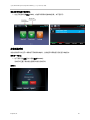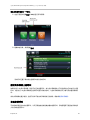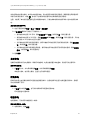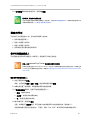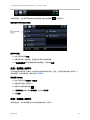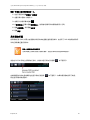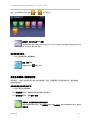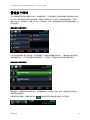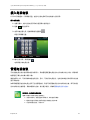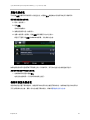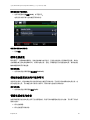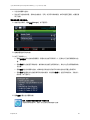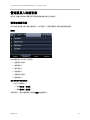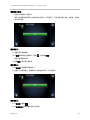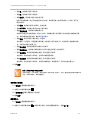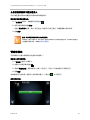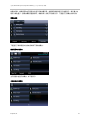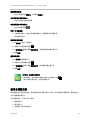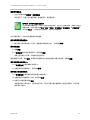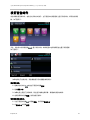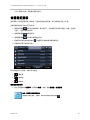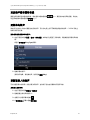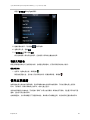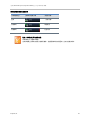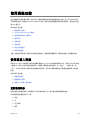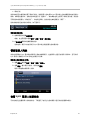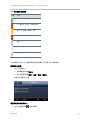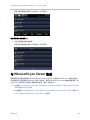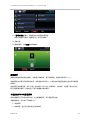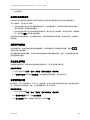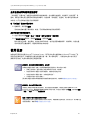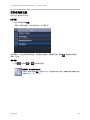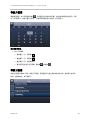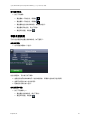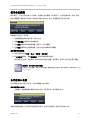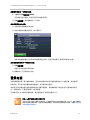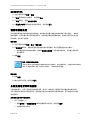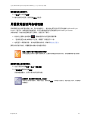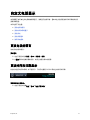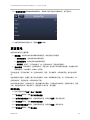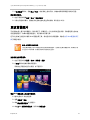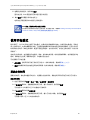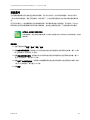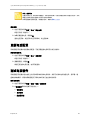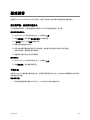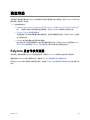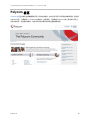Polycom, Inc. 1
用户指南
适用于 Microsoft
®
Lync
™
的 Polycom
®
CX5500
统一会议工作站
软件 1.1.0 | 2014 年 4 月 | 3725-67893-022/A

Polycom CX5500 会议工作站用户指南
Polycom, Inc. 2
版权所有°©2014,°Polycom,°Inc.保留所有权利。未经°Polycom,°Inc.°明确书面许可,不得以任何形式或通过任何电子
或机械方式,复制或传播本文档的任何部分,或将其译为其他语言或形式。
6001 America Center Drive
San Jose, CA 95002USA
商标
Polycom®、Polycom 徽标以及与 Polycom 产品相关的名称和标志均为 Polycom,Inc. 的商标及/或服务标志,且均已在
美国及其他国家注册并/或成为了普通法所认可的标志。其他所有商标均为其各自所有者的资产。未经 Polycom 明确书
面许可,不得以任何形式或任何方式复制或传播此文件的任何部分,除非接收者用于个人用途。
最终用户许可协议
安装、复制或以其他方式使用本产品,即表示您确认已阅读和理解本产品最终用户许可协议的条款和条件,并同意受其
约束。
专利信息
随附产品可能受美国和其他国家/地区的一项或多项专利和/或 Polycom, Inc. 正在申请的专利所保护。
本产品使用的开源软件
本产品可能包含开源软件。您可以在适用产品或软件的分发日期后最多三 (3) 年内从 Polycom 收到开源软件,费用不
超过 Polycom 将软件寄送或分发给您的成本。要接收软件信息以及本产品中使用的开源软件代码,请通过电子邮件联
免责声明
尽管 Polycom 做出了合理努力在本文档中包括准确的最新信息,但 Polycom 不就其准确性做出担保或陈述。对于本文
档内容的任何印刷错误或其他错误或遗漏,Polycom 不承担任何责任。
责任限制
对于本文档所包含信息针对任何用途的适用性,Polycom 和/或其供应商不做陈述。信息按“原样”提供,无任何类型
的担保,如有变更,恕不另行通知。信息使用所产生的全部风险由接收者承担。在任何情况下,Polycom 和/或其供应
商对任何直接、连带、偶发、特殊、惩罚性或其他损害赔偿(包括但不限于商业利润损失、业务中断、业务信息丢失)
概不负责,即使 Polycom 已被告知此类损害赔偿的可能性。
客户反馈
我们正在努力提高文档质量,我们感激您的反馈。请将您的意见和评论通过电子邮件发送到
请访问 Polycom 支持中心获取最终用户许可协议、软件下载、产品文档、产品许可证、故障排除提示、服务请求等。

Polycom, Inc. 3
目录
关于本指南 ...................................................................................................................... 7
谁应阅读本指南?.................................................................................................................. 7
本指南中使用的约定 .............................................................................................................. 7
术语和书写约定 ................................................................................................................................... 7
信息元素.............................................................................................................................................. 8
排版约定.............................................................................................................................................. 9
获取帮助和支持资源 .............................................................................................................. 9
快速入门 ........................................................................................................................ 10
关于 Polycom CX5500 统一会议工作站 ...............................................................................10
与 Microsoft Lync 客户端一起使用 CX5500 系统 ............................................................................. 10
使用 CX5500 系统作为会议电话 ....................................................................................................... 11
了解 CX5500 系统硬件 .........................................................................................................11
了解指示灯 ........................................................................................................................................ 12
将 CX5500 系统连接到计算机 ..............................................................................................13
访问 Web 配置实用工具 .......................................................................................................14
使用 Lync 登录 CX5500 系统 ...............................................................................................14
有效摄像头跟踪的最佳做法 ..................................................................................................15
与 Microsoft Lync 一起使用 CX5500 系统 ................................................................... 16
发出视频呼叫 ........................................................................................................................16
应答视频呼叫 ........................................................................................................................16
挂断通话 ...............................................................................................................................17
调整音频静音和视频屏蔽 ......................................................................................................17
使用 CX5500 作为会议电话........................................................................................... 18
导航电话视图 ........................................................................................................................18
主页视图............................................................................................................................................ 19
线路视图............................................................................................................................................ 21
活动呼叫视图 .................................................................................................................................... 22
呼叫视图............................................................................................................................................ 23
了解电话图标和状态指示器 ..................................................................................................24
导航电话界面 ........................................................................................................................25
输入数据和更新字段 .............................................................................................................26

Polycom CX5500 会议工作站用户指南
Polycom, Inc. 4
使用屏幕键盘 .................................................................................................................................... 27
清洁触摸屏 ...........................................................................................................................29
管理电话上的呼叫.................................................................................................................29
发出和结束呼叫 ................................................................................................................................. 29
管理活动呼叫 .................................................................................................................................... 32
管理来电............................................................................................................................................ 34
重定向呼叫 ........................................................................................................................................ 38
管理多个呼叫 ........................................................................................................................42
拨入电话会议 ........................................................................................................................43
管理电话会议 ........................................................................................................................43
发起电话会议 .................................................................................................................................... 44
保持和恢复电话会议 ......................................................................................................................... 44
结束电话会议 .................................................................................................................................... 45
将电话会议拆分为两个保持呼叫 ....................................................................................................... 45
管理电话会议与会者 ......................................................................................................................... 45
管理联系人和通讯录 .............................................................................................................47
使用您的通讯录 ................................................................................................................................. 47
管理收藏夹 ........................................................................................................................................ 50
使用公司通讯录 ................................................................................................................................. 52
收听语音邮件 ........................................................................................................................54
查看最近通话 ........................................................................................................................55
控制音频和音量 ....................................................................................................................56
更改扬声器和振铃音量 ...................................................................................................................... 57
更新来电铃声 .................................................................................................................................... 57
更新联系人的铃声 ............................................................................................................................. 57
将麦克风静音 .................................................................................................................................... 58
使用共享线路 ........................................................................................................................58
使用高级功能 ................................................................................................................. 60
使用联系人列表 ....................................................................................................................60
更新您的状态 .................................................................................................................................... 60
管理联系人列表 ................................................................................................................................. 61
查看 Lync 联系人当前状态 ................................................................................................................ 61
与 Microsoft Lync Server 集成 ...........................................................................................63
使用群组呼叫的广播消息 ......................................................................................................64
群组呼叫模式 .................................................................................................................................... 64
使用日历 ...............................................................................................................................67
打开和关闭日历 ................................................................................................................................. 68
导航月视图 ........................................................................................................................................ 69

Polycom CX5500 会议工作站用户指南
Polycom, Inc. 5
导航日视图 ........................................................................................................................................ 69
导航会议视图 .................................................................................................................................... 70
使用会议提醒 .................................................................................................................................... 71
从日历加入会议 ................................................................................................................................. 71
登录电话 ...............................................................................................................................72
登录和登出电话 ................................................................................................................................. 73
从处于登出状态的电话发出呼叫 ....................................................................................................... 74
更改密码............................................................................................................................................ 74
锁定电话 ...............................................................................................................................74
更改用户密码 .................................................................................................................................... 74
锁定和解锁电话 ................................................................................................................................. 75
从锁定的电话呼叫和应答 .................................................................................................................. 75
用登录凭据访问各项功能 ......................................................................................................76
自定义电话显示 ............................................................................................................. 77
更改电话的语言 ....................................................................................................................77
更改时间和日期显示 .............................................................................................................77
更改背光 ...............................................................................................................................78
更改背景图片 ........................................................................................................................79
使用节电模式 ........................................................................................................................80
更改办公时间 .................................................................................................................................... 80
更改超时............................................................................................................................................ 81
管理任务 ........................................................................................................................ 82
调查电话警告 ........................................................................................................................82
重启电话 ...............................................................................................................................82
更新电话配置 ........................................................................................................................83
测试电话硬件 ........................................................................................................................83
疑难解答 ........................................................................................................................ 84
获取帮助 ........................................................................................................................ 85
Polycom 及合作伙伴资源 ....................................................................................................85
Polycom 社区 ......................................................................................................................86
版权、安全和监管声明 .................................................................................................. 87
服务协议............................................................................................................................................ 87
适用法律............................................................................................................................................ 87
责任限制............................................................................................................................................ 87

Polycom CX5500 会议工作站用户指南
Polycom, Inc. 6
Polycom 有限担保和责任限制........................................................................................................... 87
排除条款............................................................................................................................................ 88
排他担保............................................................................................................................................ 88
安全、合规和处置信息 ...................................................................................................................... 88

Polycom, Inc. 7
关于本指南
本用户指南使用许多约定,有助于您了解特定信息和执行任务。
谁应阅读本指南?
无论您刚开始了解适用于 Microsoft
®
Lync
™
的 Polycom
®
CX5500 统一会议工作站,还是有一定经验且需要
快速更新知识,本指南都包含一些有用的概述信息。本指南适用于想了解该设备功能的初级、中级和高级
用户。
本指南中使用的约定
此用户指南包含术语、图形元素和一些排版约定。熟悉这些术语、元素和约定可以帮助您成功执行任务。
术语和书写约定
● 系统/您的系统 此术语是指 CX5500 系统。
● 轻触 此术语是指用手指在屏幕上短暂触摸项目。
● 按 此操作是指按键盘上的键或按屏幕项目一秒或两秒。
● 按住 当您按住屏幕项目时,触摸屏幕一秒或两秒后再抬起手指。
● 轻触子菜单 > 子菜单 > 子菜单 此约定说明了如何访问子菜单。每个子菜单名称为粗体并以
“大于”号分隔。如果说明指示您轻触基本 > 首选项 > 语言,请依次轻触“基本”子菜单、“首选
项”子菜单和“语言”子菜单。
● 突出显示 此操作是指轻触屏幕上的项目,使其外观变亮。软键适用于突出显示的项目。
● 选择 此操作是指轻触屏幕上的项目,以打开另一个屏幕。
● 视图 视图是电话界面上的特定屏幕,提供独特的信息且使您能够执行特定任务。您的电话主要有
四个视图:主页、呼叫、活动呼叫和线路。
● 拨号盘 拨号盘是用于输入数字和字符的小键盘区域。拨号盘包括数字、星号 (*) 和井号 (#) 键。
● 滚动 此操作说明了如何查看多个屏幕上显示的列表。要滚动项目或列表,请触摸屏幕并将手指上
下左右拖动。要停止滚动,请停止拖动操作。
● 滑动 当您要快速滚动时,请将手指在整个屏幕上进行上下左右滑动。要让屏幕停止滚动,请在屏
幕上任意位置按手指。在屏幕滚动时触摸屏幕不会选择任何项目。将手指向左或向右滑动还能显示
其他视图。
● 键 此术语是指桌面装置上的任何按钮。CX5500 系统上的键包括静音键 。
● 选项 选项是您可以为一项设置选择的一系列项目之一,例如启用或禁用。
● 保持呼叫 此术语说明处于保持状态的任何呼叫。

Polycom CX5500 会议工作站用户指南
Polycom, Inc. 8
● 活动呼叫 此术语是指任何当前呼叫,包括电话会议。
● 软键 此术语是指屏幕底部(软键区)显示的上下文相关键,这些键根据正在执行的任务而更新。
要查看额外的软键(如果有),请轻触更多(More)软键。更多(More)软键始终在软键区域的最右
侧,如下图所示。
● 软键区域 软键区域在屏幕底部显示上下文相关软键,如上图所示。
● 状态栏 如下图所示,状态栏是触摸屏的最顶部。状态栏显示时间和日期,并在时间下面显示滚动消
息。状态栏左侧显示的信息取决于您处于什么视图。在主页视图中会显示您的线路号码。在其他视
图中显示各种图标,您可以轻触图标以访问消息、最近通话或查看信息。还显示图标让您知道某项
功能已启用,如请勿打扰。
信息元素
本指南使用以下信息元素来强调重要信息。
本指南中使用的图标
名称
图标
说明
注意
注意图标强调了为成功完成某程序或了解某概念所需的关注信息或重要信息
管理员提示
管理员提示图标强调了技巧、快捷方式或工作效率相关提示。
小心
小心图标强调了为避免危险需要知道的信息,此危险可能影响设备性能、应用程
序功能或功能配置的成功。
警告
警告图标强调了您必须执行(或避免)的操作,以防止可能导致丢失信息或丢失
配置设置,和/或影响设备或网络性能的问题。
Web 信息
Web 信息图标强调了在线提供的补充信息,例如 support.polycom.com 或其他位
置的文档或下载。
省时
省时图标强调了完成某方法或操作的更快方法或备选方法。

Polycom CX5500 会议工作站用户指南
Polycom, Inc. 9
名称
图标
说明
重要提示
重要提示图标强调了针对已熟悉所讨论技术的高级管理员的更快、备用步骤。
疑难解答
疑难解答图标强调了可以帮助您解决相关问题的信息,或指引您获取其他相关疑
难解答资源的信息。
设置
设置图标强调了可能需要为特定行为选择的设置,以启用特定功能或访问自定义
选项。
排版约定
本指南中使用下面列出的一些排版约定来区分文本信息的类型。
排版约定
约定
说明
粗体
强调界面项目,如菜单、软键、文件名和目录。也用于表示菜单选择和您输入的文
本。
斜体
用于强调文本、显示示例值或输入以及显示 Polycom 支持网站和其他参考网站可用
的参考文档的标题。
蓝色文本
用于本文档内其他部分的交叉引用以及外部站点和文档的超链接。
Courier字体
用于代码段和参数名称。
获取帮助和支持资源
本指南包括获取帮助部分,从中可以找到 Polycom 产品和支持网站以及合作伙伴网站的链接。还可以找到
有关 Polycom 社区的信息,可以访问此社区的论坛,与同行讨论硬件、软件和合作伙伴解决方案主题。要
注册 Polycom 社区,将需要创建一个 Polycom 在线帐户。
在 Polycom 社区可以咨询 Polycom 支持人员,查阅用户创建的硬件、软件及合作伙伴解决方案主题。可以
查看热门的博客文章和参与任何数量的最近主题讨论帖子。

Polycom, Inc. 10
快速入门
您可以使用 Polycom CX5500 系统来进行各种类型呼叫,以下几节讨论这些操作,还介绍 CX5500 系统的
硬件以及如何连接、配置系统和使用系统登录。本节还包括有效摄像头跟踪的最佳做法。
当您阅读本指南时请记住,许多功能由系统管理员启用或禁用。您的系统外观可能与本指南所示的例子不
同,且您可能不能使用本指南中介绍的部分功能。此外,您的网络环境也可能限制可用的功能数量。
关于 Polycom CX5500 统一会议工作站
可以使用 Polycom CX5500 统一会议工作站来进行以下类型的呼叫:
● 使用 Microsoft
®
Lync
™
进行音频和视频呼叫。当 CX5500 系统连接到运行 Lync 客户端的计算机时,
该系统提供会议室的 360 度视角且自动识别当前发言者。
● 采用开放 SIP 语音平台或在 Lync Server 环境中的纯音频电话会议。
还可以在 Lync 客户端中进行呼叫,同时在 CX5500 系统上进行电话会议。这种情况下,两个呼叫的音频
会自动桥接在一起,使所有呼叫者能够相互通信。注意,无法在 CX5500 系统上控制 Lync 客户端中进行
的呼叫。
与 Microsoft Lync 客户端一起使用 CX5500 系统
在将 CX5500 系统连接到运行 Lync 客户端的计算机时,可以使用 Microsoft Lync 语音、视频和内容的协
作功能,同时自动跟踪通话的流量。CX5500 系统在一个设备上提供了集成摄像头、扬声器和麦克风。当
使用 USB 电缆和端口将系统连接到计算机时,可以在 CX5500 系统上发出、应答和控制 Microsoft Lync 音
频和视频呼叫。
通话期间,集成摄像头捕获您的会议室全景,集成麦克风捕获桌子周围每个位置的与会者的语音。通话期
间,系统还自动显示正在讲话的人,以及会议室中其他与会者的 360 度视图。
下图说明了在连接到计算机时在电话会议期间 CX5500 系统上的全景视频和麦克风如何工作。
电话会议期间 CX5500 系统如何工作

适用于 Microsoft Lync 的 Polycom CX5500 统一会议工作站用户指南
Polycom, Inc. 11
使用 CX5500 系统作为会议电话
可以使用 CX5500 统一会议工作站作为一台全功能会议电话。当使用 CX5500 系统作为会议电话时,无需
将系统连接到计算机。注意,当系统未连接计算机时,只能进行没有视频的纯音频电话会议。
了解 CX5500 系统硬件
下图和随附表格向您介绍 Polycom CX5500 系统的部件,包括摄像头、麦克风和扬声器。
Polycom CX5500 系统
组件
说明
1
摄像头盖子
2
摄像头
3
活动视频指示灯
4
麦克风
5
扬声器
6
麦克风静音按钮和状态指示灯
7
连接计算机的 USB 3.0 B 型接头

适用于 Microsoft Lync 的 Polycom CX5500 统一会议工作站用户指南
Polycom, Inc. 12
组件
说明
8
用于优盘的 USB 2.0 接头
9
触摸屏
了解指示灯
Polycom CX5500 系统的指示灯让您了解系统是否正在发送、接收或保持音频或视频呼叫。三个麦克风指
示灯位于系统底座的三个端脚上,活动视频指示灯位于摄像头头部的下侧。参见图 Polycom CX5500 系统
了解麦克风和活动视频指示灯的位置。以下表格介绍了 CX5500 系统上使用的麦克风和活动视频指示灯。
麦克风指示灯
麦克风指示灯
系统状态
关
未在通话中
绿色
通话中
绿色闪烁
振铃
绿色缓慢闪烁
系统正在启动
红色
通话中麦克风静音
红色闪烁
麦克风静音时振铃、呼叫保持
绿色/红色闪烁
正在进行软件更新
快闪
来电
活动视频指示灯
活动视频指示灯
系统状态
关
未在通话中,通话中无视频
绿色
通话中,有活动视频
闪烁
隐私盖子已合上

适用于 Microsoft Lync 的 Polycom CX5500 统一会议工作站用户指南
Polycom, Inc. 13
将 CX5500 系统连接到计算机
将 CX5500 系统连接到计算机之后,可以使用 Microsoft Lync 客户端通过该系统来进行视频会议电话。注
意,根据连接的计算机、网络连接和 Lync 客户端版本,CX5500 系统的性能可能有所不同。连接到系统的
计算机必须满足下表中所示的最低硬件和软件要求。
所连接计算机的最低硬件和软件要求
类别
要求
Windows
Windows 8.1(32 位或 64 位)
Windows 8(32 位或 64 位)
Windows 7(32 位或 64 位)
桌面客户端
Microsoft Lync 2013(推荐)
Microsoft Lync 2010
处理器
基本视频发送
2.0 GHz 或更快
高清发送
四核,2.0 GHz 或更快
对于 Lync 2013 客户端,可以在 Microsoft Lync 技术中心的 Lync 客户端软
件支持页面上找到详细的系统要求。
对于 Lync 2010 客户端,可以在 Microsoft Lync 技术中心的 Microsoft Lync
2010 系统要求页面上找到详细的系统要求。
内存
2 GB
硬盘空间
1.5 GB
显卡
至少 128 MB RAM,支持全硬件加速
显示器
至少 1024 x 768
USB 连接器
1080p 呼叫需要 USB 3.0 端口。将系统连接到 USB 2.0 或 USB 1.0 端口可
能导致性能下降。
注意:如果连接 CX5500 时看到一条说明系统可以运行得更快的消息,表示
系统连接的是 USB 2.0。
注意:第三方延长线
如果使用第三方 USB 延长线来增加 CX5500 与 PC 之间的距离,要清楚大多数延长线会限制数
据速率,或者即使插入 USB 3.0 端口也只能提供 USB 2.0 性能。
当使用 USB 2.0 将 CX5500 连接到计算机时,会显示警告消息,说明系统可以运行得更快。

适用于 Microsoft Lync 的 Polycom CX5500 统一会议工作站用户指南
Polycom, Inc. 14
访问 Web 配置实用工具
可以使用电话的菜单命令从电话上更新电话设置,或用 Polycom Web 配置实用工具远程更新设置。Web
配置实用工具使您能够使用网络浏览器从计算机上查看和配置电话的行为。该实用工具提供一个适合浏览
器的视图,显示电话的当前设置,它使您能够从计算机上执行在使用电话菜单系统时可执行的许多相同更
新。
可以在与电话处于同一网络的计算机上使用安装的任何兼容网络浏览器来访问此实用工具。在开始之前,
需要知道电话的 IP 地址以及用于登录实用工具的用户密码。
Web 信息:有关使用 Web 配置实用工具的信息
有关访问、导航和使用该实用工具的详细信息,请参阅 Polycom Web 配置实用工具用户指南。另请
参阅本用户指南中的使用 Web 配置实用工具配置电话一节了解更多信息**删除此句**。
查找电话 IP 地址:
» 在主页视图中选择设置 > 状态 > 平台 > 电话,然后使用箭头键导航到电话的 IP 地址。
访问电话的 Web 配置实用工具:
1 从与电话同一网络的计算机上启动网络浏览器。
2 在网络浏览器的地址栏内输入电话的 IP 地址。
3 按回车。
4 从 Web 配置实用工具登录屏幕中选择用户,然后输入用户密码。默认用户密码为 123。
5 单击提交。
将显示 Web 配置实用工具主屏幕。
使用 Lync 登录 CX5500 系统
在设置 CX5500 系统之后,可以使用系统管理员提供的登录凭据(域、用户名和密码)或 PIN 验证在电话
上登录 Lync。如果在电话上登录 Lync 时看到选项,请咨询系统管理员应使用哪种方法。
在 CX5500 系统上登录 Lync:
1 轻触登录软键,或轻触 ,然后选择设置 > 功能 > Microsoft Lync > 登录。

适用于 Microsoft Lync 的 Polycom CX5500 统一会议工作站用户指南
Polycom, Inc. 15
2 输入您的登录凭据或电话分机号和 PIN 码,如下所示。
当电话成功登录 Lync 时,会显示一条确认消息。
疑难解答:使用我的登录凭据无法登录
如果没有 Lync 联系人的访问权限,或意外锁定了帐户,请咨询系统管理员。
用户提示:使用强密码
输入登录凭据的密码时,请遵循贵组织的密码策略。Polycom 电话的所有密码中都可以 ASCII、
拉丁文、片假名和斯拉夫字母。
在电话上登出 Lync:
» 轻触登出软键,或选择设置 > 功能 > Microsoft Lync > 登出。
在登出 Lync 之后,无法联系或查看 Lync 的联系人。但在登出 Lync Server 之后仍可以使用
Polycom 电话的功能。
有效摄像头跟踪的最佳做法
遵循下列最佳做法,以确保 Polycom CX5500 系统在电话会议期间有效地跟踪当前发言者和与会者。
● 确保嘴与麦克风之间没有摆放其他物品。例如,移开笔记本电脑,使其不妨碍您讲话。
● 当您站在小会议室前面讲话时,请面对 CX5500 系统,而不是白板或墙面。面对墙面可能造成回
音,会干扰对当前发言者的跟踪。
● 讲话时避免站在靠近会议桌的位置。而要坐桌子旁边或与桌子保持一定距离,以便摄像头清楚地跟踪
您的移动。

Polycom, Inc. 16
与 Microsoft Lync 一起使用 CX5500 系统
在与 CX5500 系统连接的计算机上使用 Microsoft Lync 2013 客户端来发出和应答呼叫,需要多个步骤。尽
管以下步骤适用于 Lync 2013,但使用 Lync 2010 的步骤相似。注意,无法在 CX5500 系统上控制 Lync
客户端中进行的呼叫活动。
发出视频呼叫
您可以向贵组织中已注册目录服务的人员和系统发出呼叫。
发出视频呼叫:
1 在 Microsoft Lync 中执行下列操作之一:
单击 ,然后滚动到要呼叫的联系人。
开始在搜索框中输入姓名,然后单击 。在您输入时,系统会查找匹配的姓名。
单击 ,然后从“最近通话”中选择一个姓名。
2 单击一个姓名以选择此人。
3 单击 以启动视频呼叫。
邀请其他人加入会议:
» 从 Microsoft Lync 的会话窗口中执行下列操作之一:
单击 ,然后单击邀请更多人。找到所需的人,然后单击确定。
从联系人列表中将一位联系人拖入会话窗口。
应答视频呼叫
当您收到呼叫时,将看到呼叫通知,告知您是谁在呼叫。
应答呼叫:
» 在来电通知中执行下列操作之一:
单击接受以加入呼叫。
单击重定向 > 用即时消息回复给呼叫者发送一条消息。
拒绝呼叫:
» 在来电通知中执行下列操作之一:
单击拒绝。
单击忽略以拒绝呼叫。

适用于 Microsoft Lync 的 Polycom CX5500 统一会议工作站用户指南
Polycom, Inc. 17
挂断通话
挂断与另一人的通话会自动使此人断开。在从包含多位与会者的会话中挂断时,其他与会者保持连接。
挂断通话:
» 在 Microsoft Lync 中单击 。
调整音频静音和视频屏蔽
通话期间,可以在 CX5500 系统上控制 Lync 客户端中发出的呼叫的音量。还可以将系统的麦克风静音并
屏蔽视频,以控制远端可以听到和看到的内容。
调整音量:
» 执行下列操作之一:
触摸桌面装置底座上的 或 。
单击 Windows 托盘中的 ,然后使用滑块控件。
将麦克风静音:
» 在系统底座上,触摸 。当系统静音时,桌面装置底座上的麦克风指示灯为红色: 。
注意:使用 Lync 将音频静音
还可以使用 Lync 客户端的“静音”按钮将系统音频静音。但是,如果您是使用没有 2014 更新
的 Lync 2013 或 2010 版本,这样将系统静音并不会更新桌面装置上的指示灯。
屏蔽视频:
» 放下桌面装置上的隐私盖子。
活动视频指示灯闪烁绿色,表示系统未向远端发送视频。

Polycom, Inc. 18
使用 CX5500 作为会议电话
可以使用 CX5500 系统作为纯音频会议电话,使用触摸屏来导航电话视图和执行任务,清洁触摸屏,以及
使用 Polycom Web 配置实用工具远程配置设备。注意,使用触摸屏只能控制音频呼叫功能。不能控制系统
上的视频功能。
以下几节讨论了如何使用 CX5500 系统作为会议电话:
● 导航电话视图
● 了解电话图标和状态指示器
● 导航电话界面
● 输入数据和更新字段
● 清洁触摸屏
● 管理电话上的呼叫
● 拨入电话会议
● 管理电话会议
● 管理联系人和通讯录
● 收听语音邮件
● 查看最近通话
● 控制音频和音量
● 使用共享线路
导航电话视图
您的设备主要有四个视图:主页、呼叫、活动呼叫和线路。主页视图显示系统上可用的菜单选项。呼叫视
图和活动呼叫视图显示系统上的最近通话历史记录和活动呼叫。线路视图显示系统上配置的线路键或收藏
夹。
您可以从其他主要视图查看所有电话视图;但是,只有在电话上有活动呼叫时才能查看活动呼叫视图。
切换各种视图:
» 执行下列操作之一:
要从任何视图切换到主页视图,请轻触屏幕顶部的 。
在主页视图中,轻触屏幕上的 以切换到线路视图。
要在线路视图和呼叫视图之间切换,请在屏幕上左右滑动。
活动呼叫期间,轻触 以查看呼叫视图、主页视图或线路视图。再次轻触
可从电话的其他视图转到活动呼叫视图。

适用于 Microsoft Lync 的 Polycom CX5500 统一会议工作站用户指南
Polycom, Inc. 19
疑难解答:为什么我无法访问某个视图?
您可以访问的视图取决于设备是否有活动呼叫,或取决于系统上活动呼叫或保持呼叫的数量。如果设
备空闲,则可以访问主页视图和线路视图。如果设备有一个活动呼叫,则可以访问主页视图、线路视
图和活动呼叫视图。如果设备有多个呼叫,或一个保持呼叫,则可以访问主页视图、线路视图、呼叫
视图和活动呼叫视图。
主页视图
当电话闲置时会自动显示主页视图,且您可以轻触 从电话的其他视图转到主页视图。主页视图显示
电话的线路和主页图标,轻触此图标可访问各项功能、设置和信息。主页视图底部有一个页面指示器,显
示主页视图中可用的页面数。还可以按住页面指示器来控制主页视图中显示多少个图标。下图显示了主页
视图中显示的电话线路、图标和页面指示器。
主页视图
在主页视图中,可以用多种方式导航到其他图标:
● 从右至左滑动屏幕可查看主页视图中可用的其他图标。
● 按住页面指示器可在主页视图的一个页面上中显示所有主页图标。

适用于 Microsoft Lync 的 Polycom CX5500 统一会议工作站用户指南
Polycom, Inc. 20
● 再次按住页面指示器可返回原始的主页视图。
其他主页图标
主页视图显示以下图标:
● 新呼叫(New Call) 显示可以发出呼叫的拨号器。
● 消息(Messages) 可访问语音邮件。
● 通讯录(Directories)
访问通讯录和最近通话列表。轻触通讯录(Directories)可访问公司通讯录、Lync 目录和好友状态列
表(若电话上可用)。
● 转接(Forward) 显示呼叫转接设置。
● DND 启用和禁用“请勿打扰”(DND)。当启用 DND 时,电话不会振铃且来电会转接到语音邮件。
● 设置(Settings) 访问电话的基本和高级功能及设置菜单。
● 日历(Calendar) (可选)显示包含会议详细信息的日历。可以使用日历功能直接从电话中加入会
议。
还可以在主页视图中查看其他电话线路和收藏夹,如下图所示。
主页视图中的线路和收藏夹
ページが読み込まれています...
ページが読み込まれています...
ページが読み込まれています...
ページが読み込まれています...
ページが読み込まれています...
ページが読み込まれています...
ページが読み込まれています...
ページが読み込まれています...
ページが読み込まれています...
ページが読み込まれています...
ページが読み込まれています...
ページが読み込まれています...
ページが読み込まれています...
ページが読み込まれています...
ページが読み込まれています...
ページが読み込まれています...
ページが読み込まれています...
ページが読み込まれています...
ページが読み込まれています...
ページが読み込まれています...
ページが読み込まれています...
ページが読み込まれています...
ページが読み込まれています...
ページが読み込まれています...
ページが読み込まれています...
ページが読み込まれています...
ページが読み込まれています...
ページが読み込まれています...
ページが読み込まれています...
ページが読み込まれています...
ページが読み込まれています...
ページが読み込まれています...
ページが読み込まれています...
ページが読み込まれています...
ページが読み込まれています...
ページが読み込まれています...
ページが読み込まれています...
ページが読み込まれています...
ページが読み込まれています...
ページが読み込まれています...
ページが読み込まれています...
ページが読み込まれています...
ページが読み込まれています...
ページが読み込まれています...
ページが読み込まれています...
ページが読み込まれています...
ページが読み込まれています...
ページが読み込まれています...
ページが読み込まれています...
ページが読み込まれています...
ページが読み込まれています...
ページが読み込まれています...
ページが読み込まれています...
ページが読み込まれています...
ページが読み込まれています...
ページが読み込まれています...
ページが読み込まれています...
ページが読み込まれています...
ページが読み込まれています...
ページが読み込まれています...
ページが読み込まれています...
ページが読み込まれています...
ページが読み込まれています...
ページが読み込まれています...
ページが読み込まれています...
ページが読み込まれています...
ページが読み込まれています...
ページが読み込まれています...
ページが読み込まれています...
-
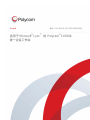 1
1
-
 2
2
-
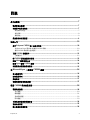 3
3
-
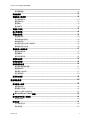 4
4
-
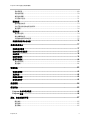 5
5
-
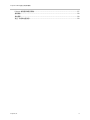 6
6
-
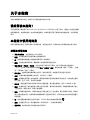 7
7
-
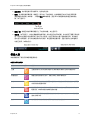 8
8
-
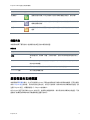 9
9
-
 10
10
-
 11
11
-
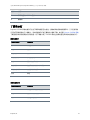 12
12
-
 13
13
-
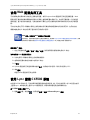 14
14
-
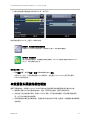 15
15
-
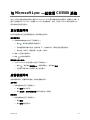 16
16
-
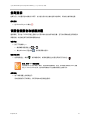 17
17
-
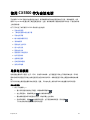 18
18
-
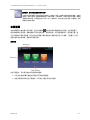 19
19
-
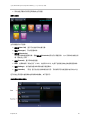 20
20
-
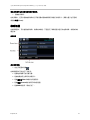 21
21
-
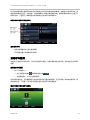 22
22
-
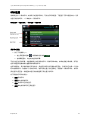 23
23
-
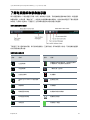 24
24
-
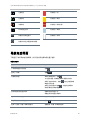 25
25
-
 26
26
-
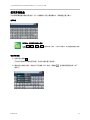 27
27
-
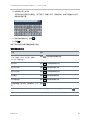 28
28
-
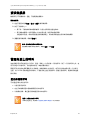 29
29
-
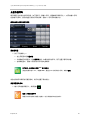 30
30
-
 31
31
-
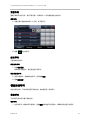 32
32
-
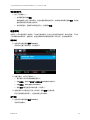 33
33
-
 34
34
-
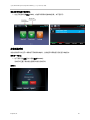 35
35
-
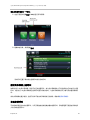 36
36
-
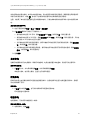 37
37
-
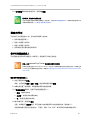 38
38
-
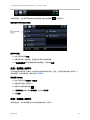 39
39
-
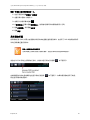 40
40
-
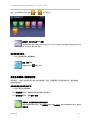 41
41
-
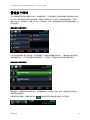 42
42
-
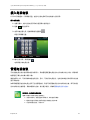 43
43
-
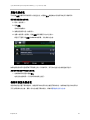 44
44
-
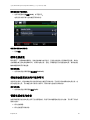 45
45
-
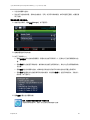 46
46
-
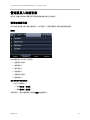 47
47
-
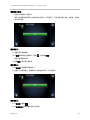 48
48
-
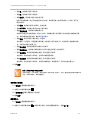 49
49
-
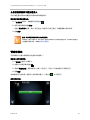 50
50
-
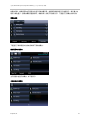 51
51
-
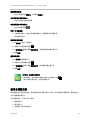 52
52
-
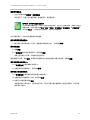 53
53
-
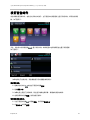 54
54
-
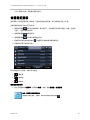 55
55
-
 56
56
-
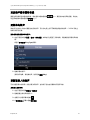 57
57
-
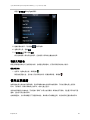 58
58
-
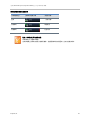 59
59
-
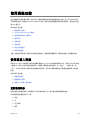 60
60
-
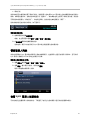 61
61
-
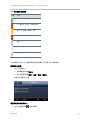 62
62
-
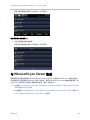 63
63
-
 64
64
-
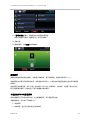 65
65
-
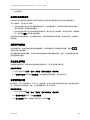 66
66
-
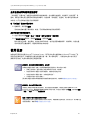 67
67
-
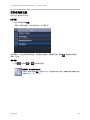 68
68
-
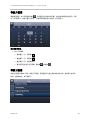 69
69
-
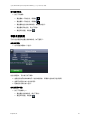 70
70
-
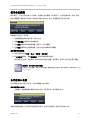 71
71
-
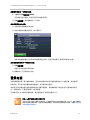 72
72
-
 73
73
-
 74
74
-
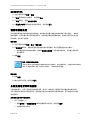 75
75
-
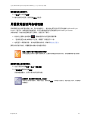 76
76
-
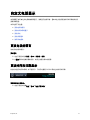 77
77
-
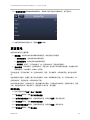 78
78
-
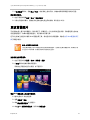 79
79
-
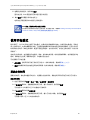 80
80
-
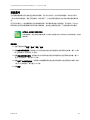 81
81
-
 82
82
-
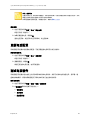 83
83
-
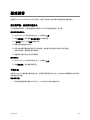 84
84
-
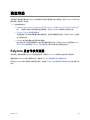 85
85
-
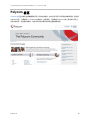 86
86
-
 87
87
-
 88
88
-
 89
89